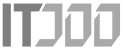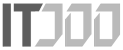ویندوز ۱۱ با طراحی مدرن، ویژگیهای هوشمند و بهینهسازیهای نرمافزاری، تجربهای متفاوت از سیستمعامل را برای کاربران فراهم کرده است. با این حال، قدرت واقعی این نسخه تنها در ظاهر زیبا و قابلیتهای پیشفرض آن خلاصه نمیشود، بلکه در شخصیسازی دقیق تنظیمات برای دستیابی به بالاترین عملکرد و بهرهوری نهفته است. چه کاربر حرفهای باشید و چه علاقهمند به بازیهای ویدیویی، آشنایی کامل با
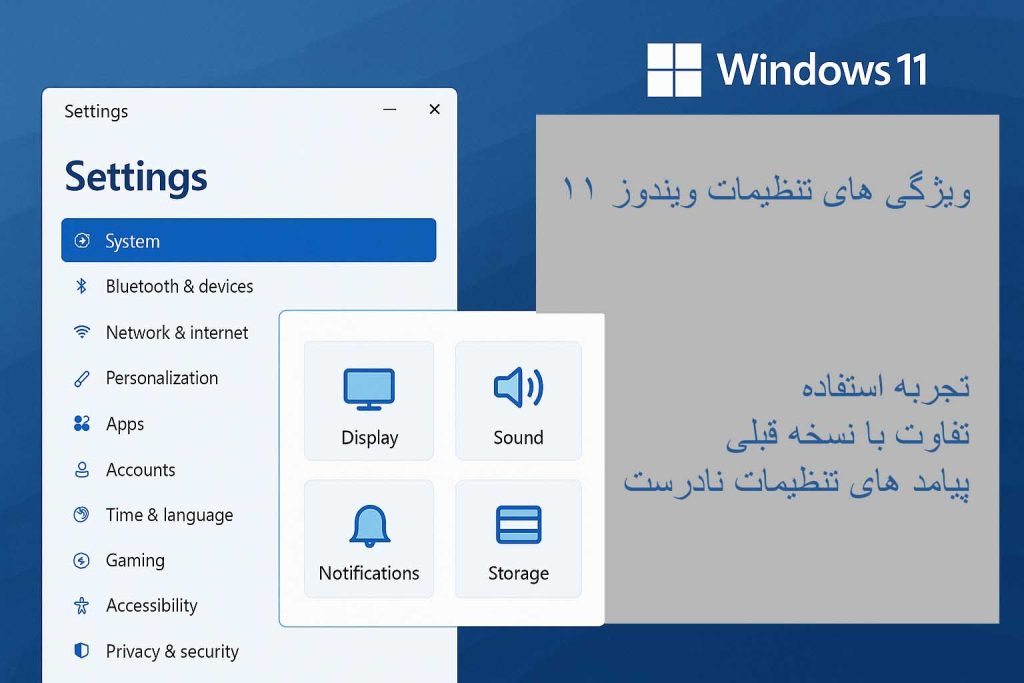
میتواند نقطه عطفی در افزایش کارایی و کاهش خطاهای احتمالی باشد.
در این مقاله، بر پایه تجربه شخصی و تحلیل دادههای منابع معتبر بینالمللی، به بررسی عمیق تنظیمات کلیدی ویندوز ۱۱ میپردازیم. از تفاوتهای بنیادین آن با ویندوز ۱۰ گرفته تا ویژگیهای تازهای مثل Smart App Control و Microsoft Copilot؛ همه و همه در قالب راهکارهایی کاربردی برای کاربران عادی و حرفهای مطرح شدهاند. همچنین، به تأثیر تنظیمات نادرست مانند راهاندازی مجدد ناخواسته سیستم نیز پرداختهایم تا بتوانید از بروز مشکلات جلوگیری کنید.
هدف این راهنما، ارائه یک مرجع جامع برای تنظیم دقیق و بهینهسازی ویندوز ۱۱ است؛ مسیری که با آن میتوانید کاملاً کنترل سیستم خود را به دست بگیرید.
تجربه شخصی: شخصیسازی تنظیمات برای بهبود عملکرد
در تجربهای که با ویندوز ۱۱ داشتم، متوجه شدم که برخی از تنظیمات پیشفرض میتوانند عملکرد سیستم را تحت تأثیر قرار دهند. برای مثال، غیرفعال کردن برنامههای غیرضروری در هنگام راهاندازی سیستم (Startup Apps) باعث شد زمان بوت سیستم کاهش یابد. همچنین، تنظیمات مربوط به حریم خصوصی و امنیت (Privacy & Security) را بررسی و دسترسیهای غیرضروری را محدود کردم تا از مصرف منابع سیستم کاسته شود.
تفاوتهای کلیدی بین تنظیمات ویندوز ۱۱ و ویندوز ۱۰
بر اساس مقالهای از TechCommunity، ویندوز ۱۱ با طراحی جدید رابط کاربری، منوی استارت و تسکبار بازطراحیشده، کنترلهای لمسی بهبود یافته و ویژگیهای امنیتی ارتقاء یافته، تفاوتهای قابلتوجهی با ویندوز ۱۰ دارد. همچنین، ویندوز ۱۱ دارای دسکتاپهای مجازی بهبود یافته، عملکرد بهتر در بازیها و قابلیتهای چندوظیفگی پیشرفتهتری است.
ویژگیهای جدید در تنظیمات ویندوز ۱۱

- Smart App Control: با استفاده از هوش مصنوعی، این ویژگی پیشبینی میکند که کدام برنامهها ایمن هستند و اجازه اجرای آنها را میدهد.
- Microsoft Copilot: دستیار هوش مصنوعی که در انجام وظایف مختلف به کاربران کمک میکند.
- Snap Layouts: قابلیت جدیدی برای مدیریت پنجرهها و بهبود چندوظیفگی.
- Focus Assist: ابزاری برای کاهش حواسپرتی با محدود کردن نوتیفیکیشنها در زمانهای مشخص.
تأثیر تنظیمات نادرست بر مشکل ریستارت شدن ویندوز
تنظیمات نادرست میتوانند منجر به مشکلاتی مانند ریستارت شدن ناگهانی سیستم شوند. بر اساس مقالهای از TechTarget، برخی از تنظیمات سیستم میتوانند باعث ریستارت مکرر ویندوز ۱۱ شوند. برای مثال، مشکلات راهاندازی مجدد میتوانند در صورت استفاده بیش از حد از تنظیمات مدیریت انرژی یا غیرفعال کردن عملکرد بوت امن رخ دهند. راهاندازی مجدد خودکار و راهاندازی سریع، که به طور پیشفرض فعال هستند، نیز میتوانند باعث مشکلات راهاندازی مجدد شوند.
تنظیمات پیشنهادی ویندوز ۱۱ برای کاربران حرفهای و گیمرها
اگر از ویندوز ۱۱ برای فعالیتهای حرفهای مانند طراحی گرافیک، تدوین ویدیو، کدنویسی سنگین یا اجرای بازیهای روز استفاده میکنید، برخی تنظیمات خاص میتوانند به بهبود کارایی سیستم شما کمک شایانی کنند. که در سایت تک تیپ به صورت کامل آموزش ویندوز از رفع ارور ها تا تنظیمات مناسب نیاز کاربر ارائه شده است.
۱. تنظیمات گرافیکی پیشرفته
Settings > System > Display > Graphics
۲. Game Mode
Settings > Gaming > Game Mode
۳. Hardware-accelerated GPU scheduling
Settings > System > Display > Graphics > Change default graphics settings
۴. Storage Sense
Settings > System > Storage > Storage Sense
۵. Virtual Desktops
ایجاد چند دسکتاپ مجازی با تنظیمات مستقل برای تفکیک محیط کار و بازی، تمرکز را افزایش میدهد.
۶. High Performance Power Plan
Control Panel > Power Options > Create a Power Plan > High Performance
۷. تنظیمات صدای پیشرفته
Settings > System > Sound > Advanced sound options
۸. Dynamic Refresh Rate
Settings > System > Display > Advanced display settings
جدول جمعبندی نهایی
| موضوع | نکات کلیدی |
|---|---|
| تنظیمات مهم | Startup Apps، Privacy & Security، Focus Assist، GPU Scheduling |
| تفاوت با ویندوز ۱۰ | رابط کاربری جدید، ویژگیهای امنیتی ارتقاء یافته، مدیریت بهتر پنجرهها |
| ویژگیهای جدید | Smart App Control، Microsoft Copilot، Snap Layouts |
| مشکلات ناشی از تنظیمات نادرست | ریستارت ناگهانی، مصرف بالای منابع، کاهش عملکرد سیستم |
| راهکارهای حرفهای | Game Mode، Storage Sense، Virtual Desktops، Power Plan پیشرفته |
| منابع معتبر | Microsoft Docs، TechRadar، ZDNet، PCWorld، TechTarget |
سؤالات متداول
۱. چگونه میتوانم برنامههای غیرضروری را در هنگام راهاندازی سیستم غیرفعال کنم؟
از مسیر Settings > Apps > Startup، برنامههایی که نیاز به اجرای خودکار ندارند را غیرفعال کنید.
۲. چگونه میتوانم دسترسیهای غیرضروری برنامهها را محدود کنم؟
در بخش Settings > Privacy & Security، به قسمت App permissions بروید و دسترسیهای غیرضروری را غیرفعال کنید.
۳. چگونه میتوانم از ویژگی Focus Assist استفاده کنم؟
از مسیر Settings > System > Focus Assist، حالت مورد نظر را انتخاب کنید تا نوتیفیکیشنها در زمانهای مشخص محدود شوند.
۴. چگونه میتوانم از ریستارت ناگهانی سیستم جلوگیری کنم؟
بررسی تنظیمات مدیریت انرژی، غیرفعال کردن راهاندازی مجدد خودکار و بهروزرسانی درایورها میتواند به جلوگیری از ریستارت ناگهانی کمک کند.
توجه! این مطلب یک رپورتاژ آگهی است و محتوای آن توسط تبلیغ دهنده نگارش شده است.
آی تی جو مسئولیتی در قبال صحت و سقم محتوای تبلیغاتی ندارد.